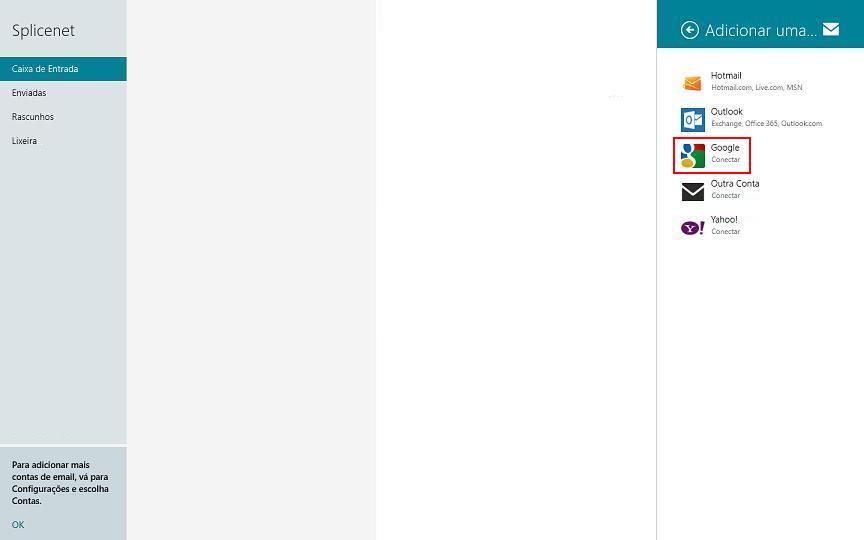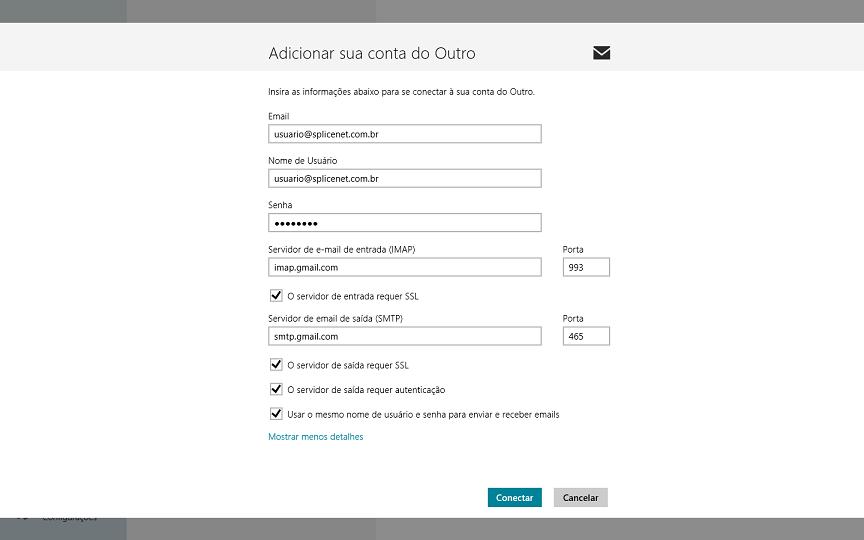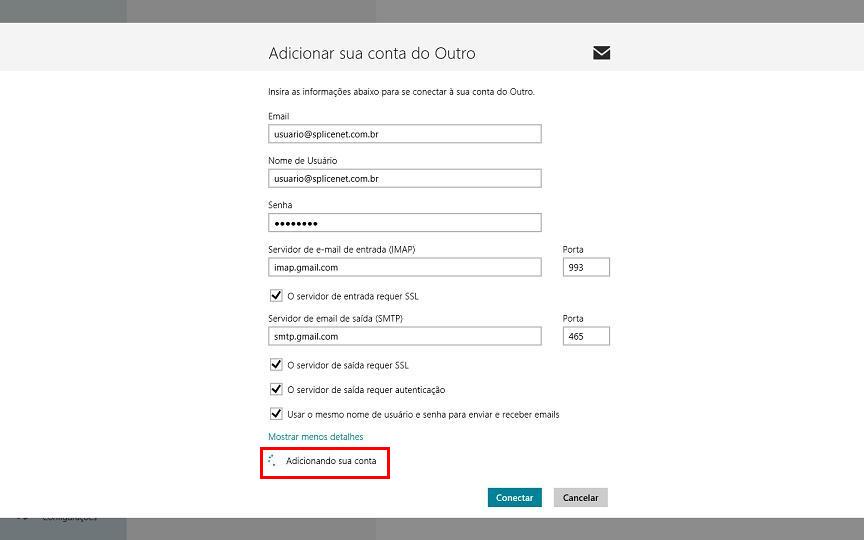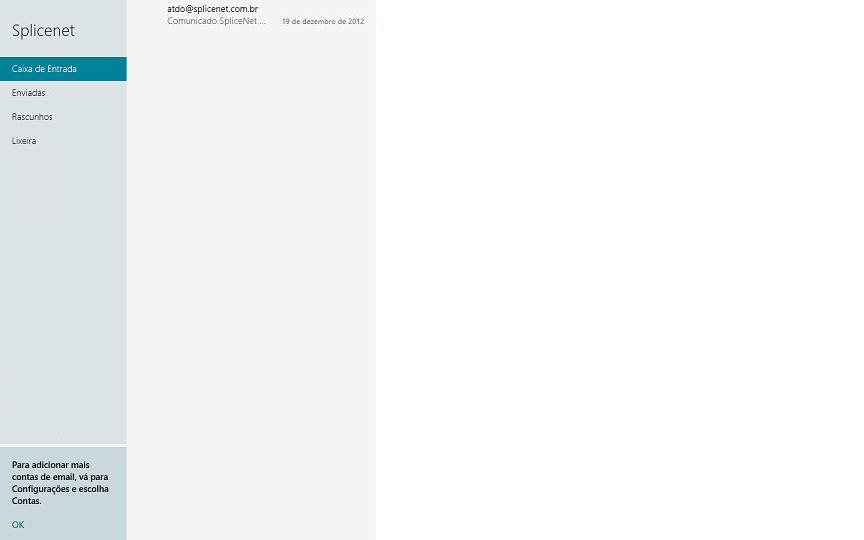Email - Windows 8 - usuario@splicenet.com.br
No Email do Windows 8 só é possível configurar contas de e-mail utilizando IMAP.
Caso seja a primeira vez que está utilizando e não tem nenhum e-mail @hotmail.com, @live.com, @msn.com, @outlook.com entre outros e-mails gratuitos da Microsoft.
OU
Se não quer uma das contas gratuitas da Microsoft siga o procedimento a seguir para que possa utilizar uma conta de e-mail diferente (@splicenet.com.br ou @dominio.com.br)
Veja como: Cadastrar uma conta de e-mail para uso no windows 8
Configurar
Para configurar o Email do Windows 8:
1. Ative o IMAP em sua conta.
2. Na tela de início, toque em Email.
No primeiro acesso aparecerá a tela abaixo, selecione Cancelar | Caso escolha POP aparecerá a tela abaixo, toque em Cancelar.|

3. O Email será aberto, para configurar uma conta, no canto inferior esquerdo, toque em Exibir tudo em Configurações
4. Toque em Outra conta.
5. Toque em Mostrar mais detalhes
6. Preencha os campos:
- Email: digite seu endereço de e-mail completo.
- Nome de Usuário: digite seu endereço de e-mail completo.
- Senha: digite a senha de seu e-mail.
- Servidor de e-mail de entrada (IMAP): digite imap.gmail.com
- Porta: altere para 993
- Marque a opção O servidor de entrada requer SSL.
- Servidor de e-mail de saída (SMTP): digite smtp.gmail.com
- Porta: altere 465.
- Marque a opção O servidor de saída requer SSL.
- Marque a opção O servidor de saída requer autenticação.
- Marque a opção Usar o mesmo nome de usuário e senha para enviar e receber emails.
Toque em Conectar.
7. Aguarde o processamento.
8. Se os dados estiverem corretos a conta de e-mail será conectada e exibido o conteúdo da mesma.